小米平板6Max如何卸载自带软件
是关于小米平板6 Max如何卸载自带软件的详细操作指南,涵盖多种方法和注意事项,帮助您安全、高效地管理设备中的应用。
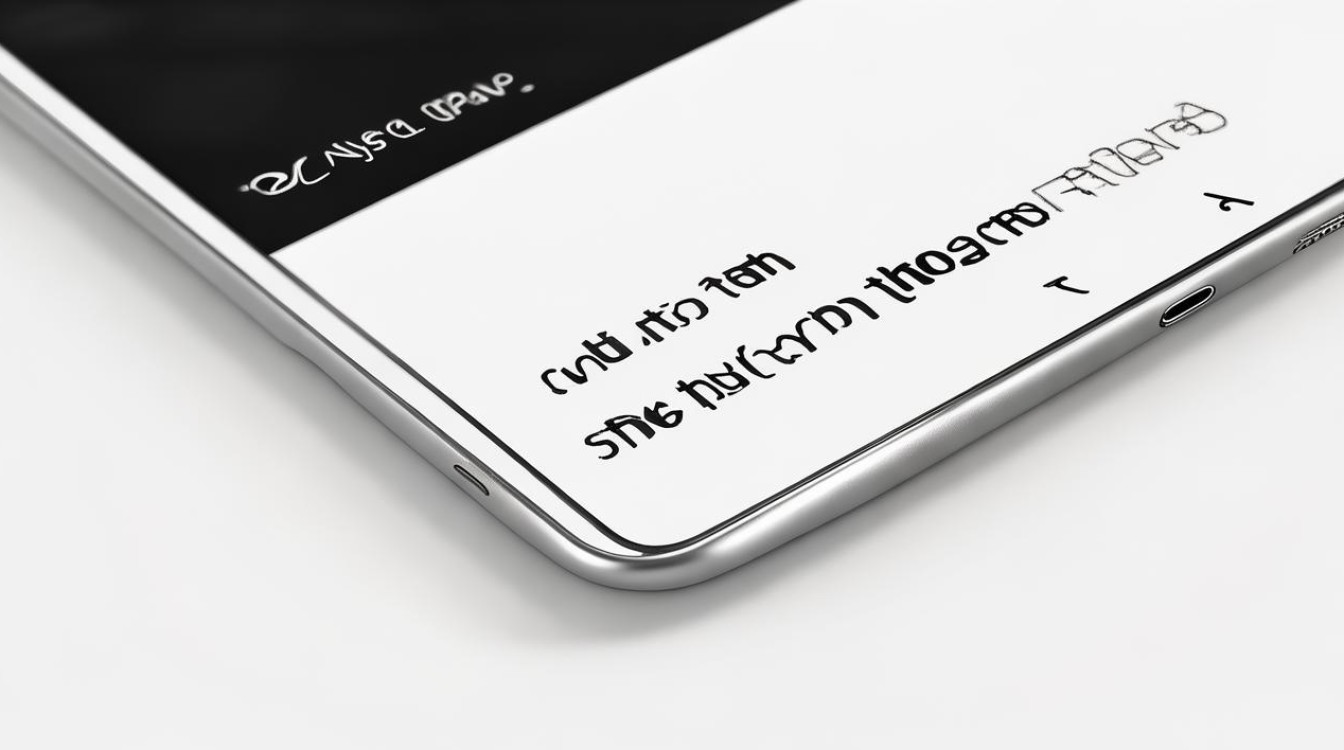
通过系统设置直接卸载(基础操作)
-
进入设置界面
在主屏幕上找到并点击“设置”图标,这是所有系统级调整的起点,如果是首次使用该功能,建议先熟悉各项菜单布局。
-
打开应用管理模块
向下滑动页面,定位到“应用管理”选项并点击进入,这里会以列表形式展示已安装的所有应用程序,包括厂商预装的自带软件,用户可在此查看每个应用占用的空间、权限及版本信息。
-
选择目标软件并执行卸载
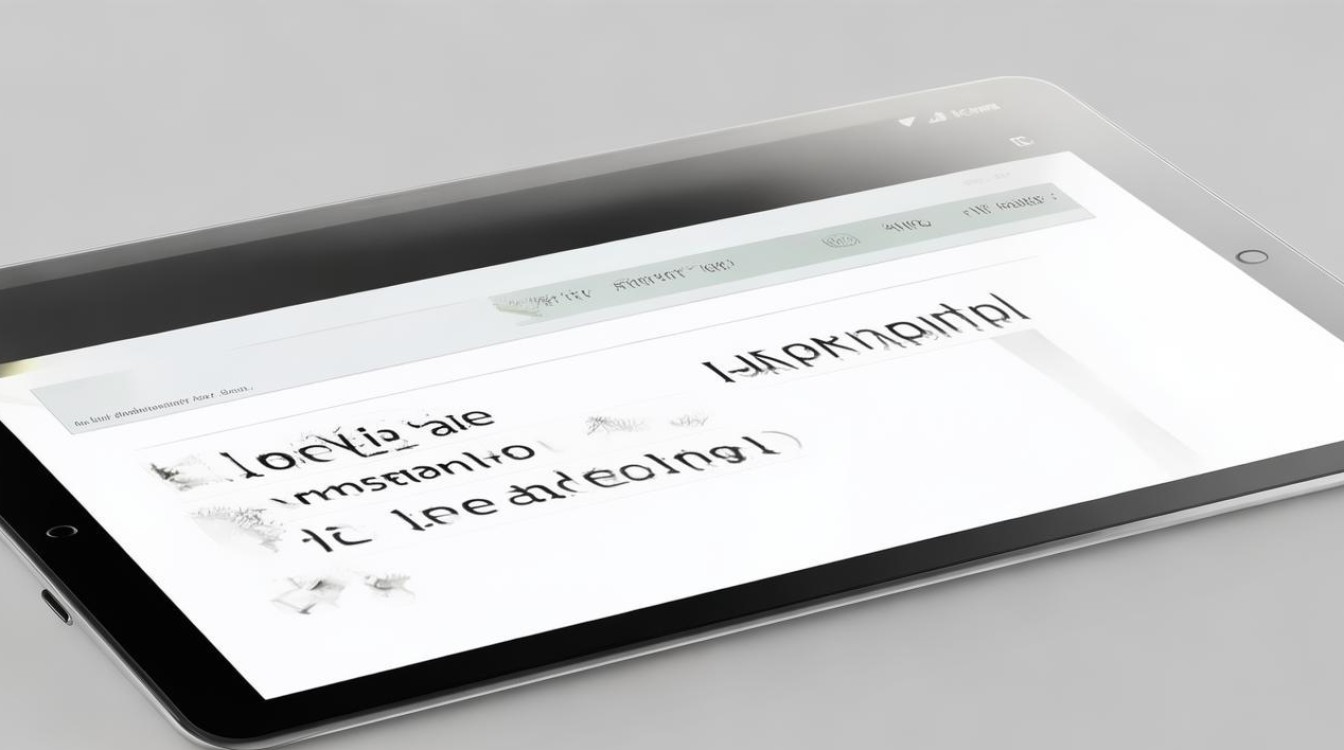
从列表中找到需要移除的自带应用(如小米音乐、游戏中心等非核心组件),点击其名称进入详情页,此时界面底部会出现“卸载”按钮,点击后系统将弹出二次确认窗口,再次点击“确认”即可开始清理过程,等待进度条走完,屏幕显示“卸载成功”即完成操作。
⚠️ 此方法仅适用于非系统性应用,部分深度集成的功能型APP可能无法通过常规途径删除,若遇到灰色不可点的按钮或提示“无权限”,则需尝试其他高级方案。
借助第三方工具突破限制(进阶方案)
当某些顽固的内置应用阻碍您的体验时,可以考虑以下两种技术手段:
✅ 使用PC端精简工具(无需Root)
- 推荐下载官方认可的“MIUI系统精简工具”,它支持免Root权限直接移除大部分非必要的预装程序,操作前务必备份重要数据,连接电脑后按照软件指引逐步操作即可,但请注意,此类工具存在一定风险,不当使用可能导致系统不稳定甚至变砖。
✅ ADB命令行强制卸载(适合技术用户)
- 启用开发者模式:依次进入「设置→关于手机」,连续多次点击“MIUI版本”激活隐藏菜单;接着返回上级目录开启“USB调试”功能。
- 配置环境与连接设备:在Windows/Linux/macOS电脑上安装Android SDK中的ADB组件,并用数据线将平板调至文件传输模式,打开终端输入指令
adb devices确保识别正常。 - 精准定位包名:通过命令
adb shell pm list packages获取目标应用的唯一标识符(例如搜狗输入法对应 com.sohu.inputmethod.sogou.xiaomi)。 - 执行卸载动作:运行命令
adb shell pm uninstall -k --user 0 <包名>,其中参数解释如下:-k表示保留数据文件;--user 0针对当前用户剖面进行操作,若提示失败,可尝试去掉参数重新尝试。
📌 特别提醒:删除前请核实是否为系统关键服务依赖项,避免因误删导致启动异常!
可安全删除的应用示例参考
| 应用名称 | 功能描述 | 风险等级 | 建议保留与否 |
|---|---|---|---|
| 小米游戏中心 | 游戏推荐与社交互动平台 | 低 | 可卸载 |
| 小米视频 | 在线影视资源聚合播放器 | 中 | 根据需求决定 |
| 小米便签 | 本地备忘录同步云存储 | 高 | 谨慎处理 |
| 搜狗输入法 | 第三方输入法替代方案 | 极低 | 放心移除 |
上述表格基于社区反馈整理而成,实际影响因个人使用习惯而异,对于不确定的项目,建议咨询专业人士后再做决策。
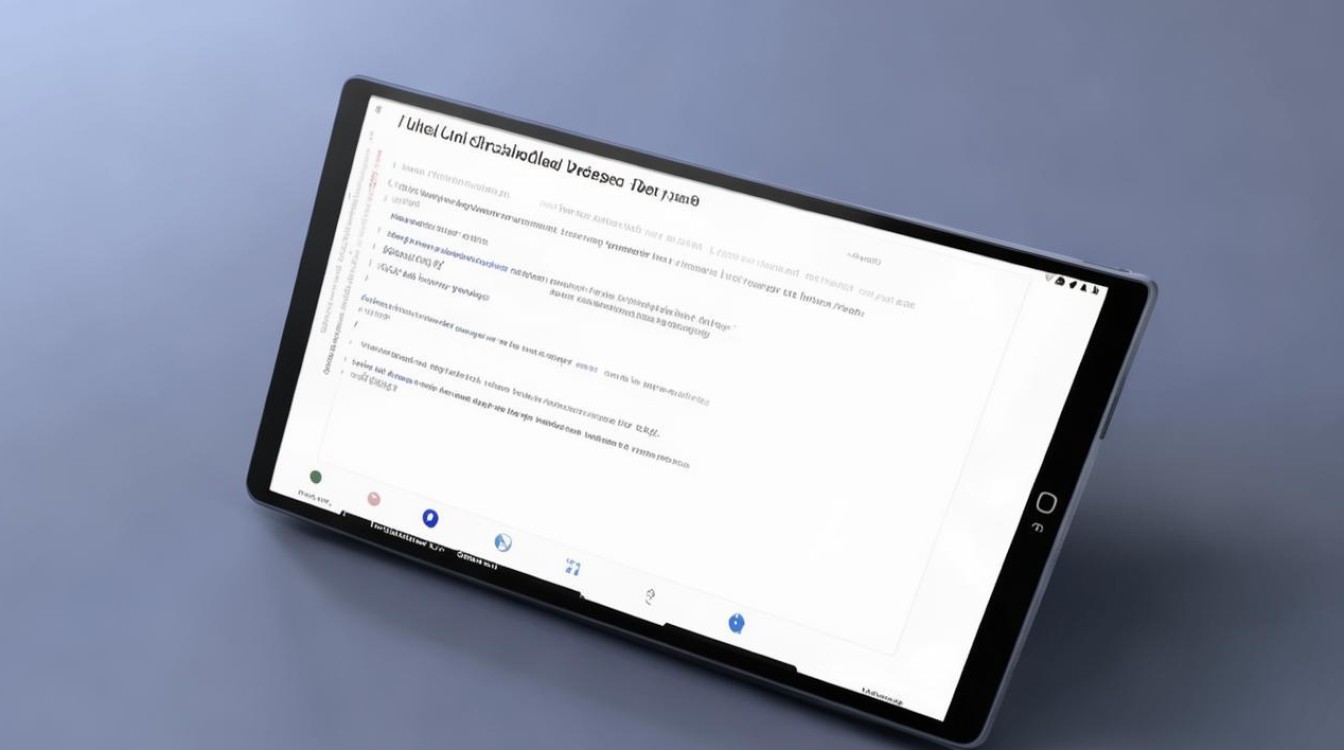
FAQs
Q1: 如果卸载过程中出现错误怎么办?
A: 首先检查设备是否已正确连接至电脑且USB调试已开启;其次确认输入的命令语法无误;若仍无法解决,重启设备后重试,或者恢复出厂设置作为最后手段,切勿随意修改不熟悉的配置参数!
Q2: 卸载自带软件会影响保修吗?
A: 根据官方政策,自行刷机或破解Bootloader通常会使保修失效,但单纯通过设置菜单或ADB工具删除预装应用一般不在违约条款范围内,不过不同地区可能存在差异,建议提前联系客服确认当地规定。
合理利用上述方法能够有效优化小米平板6 Max的存储空间与运行效率,无论是普通用户还是资深极客,都能
版权声明:本文由环云手机汇 - 聚焦全球新机与行业动态!发布,如需转载请注明出处。












 冀ICP备2021017634号-5
冀ICP备2021017634号-5
 冀公网安备13062802000102号
冀公网安备13062802000102号